Gjenopprett Google som din hjemmeside
Vil du gjenopprette Google som startside fordi et program har endret denne innstillingen? Med noen få klikk kommer du tilbake til Google når du starter nettleseren.
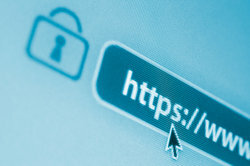
Gjenopprett Google.de i nettlesere
Fremfor alt er freeware vanligvis finansiert av reklame, og det blir derfor forsøkt å installere dette reklamematerialet under installasjonen. I de fleste tilfeller er det en verktøylinje, men noen ganger endres startsiden i nettleseren din og leder deg til annonsøren. Avhengig av nettleseren din, kan du enkelt endre dette.
- Hvis du bruker Mozilla Firefox som nettleser, klikker du på "Ekstra" -fanen øverst og deretter på "Innstillinger". Et lite vindu åpnes nå, her må du bytte til kategorien "Generelt" og velge "Hjem" http://google.de" input.
- Med nettleseren fra Google, Chromium, velg kategorien "Rediger" og klikk deretter på "Innstillinger" som du finner under Menyelementet "Utseende" lar deg angi et nettsted som nettleseren skal surfe til etter start.
- Til på Internett Utforsker for å gjenopprette de gamle innstillingene, klikk på kategorien "Tillegg" og deretter på "Internett -alternativer". Skriv inn ønsket URL ved punktet "Hjem" og bekreft med "Apply".
Beskytt hjemmesiden mot endringer
- Nettleserne er selv tilstrekkelig beskyttet mot endringer, og det er ingen tilleggsprogramvare for dette. Du bør vite at et program bare kan endre startsiden eller installere en verktøylinje med ditt samtykke.
- Så hvis du er lei av å måtte gjenopprette Google som hjemmesiden din, må du passe på merkene når du installerer freeware og ikke bare klikke deg gjennom dem. Hvis du fjerner haken for å endre startsiden, trenger du ikke å gjenopprette noen gamle innstillinger etterpå.
Gjenopprett din gamle Google -hjemmeside
Vil du gjenopprette den gamle Google -hjemmesiden i nettleseren din? Da kan…
Hvor nyttig finner du denne artikkelen?

